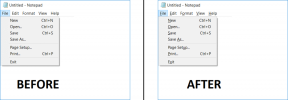Môžete posielať hlasové správy na Discord? – TechCult
Rôzne / / June 07, 2023
Discord poskytuje všestranný priestor pre komunity, aby sa spojili. Hoci textové správy boli hlavnou metódou komunikácie na platforme, premýšľali ste niekedy, či môžete posielať hlasové správy na Discord? Poďme o tom diskutovať v tomto článku.
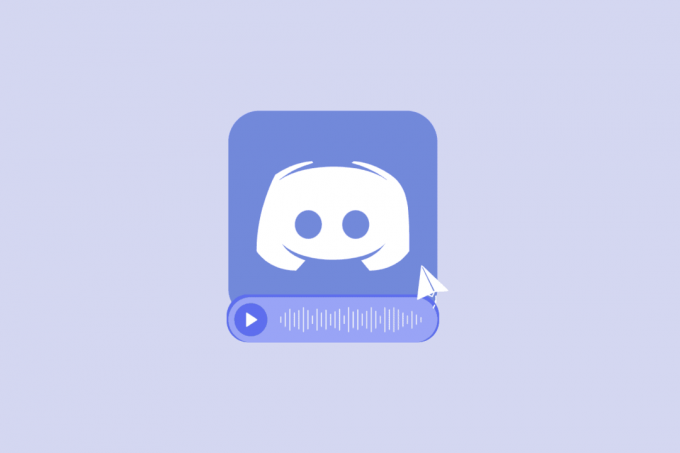
Obsah
Zdieľajte hlasové správy na Discord
Hlasové správy umožňujú odoslaním pridať osobnejší dotyk hlasové správy. Pomáha vám vyjadrovať sa tónom a emóciami a tiež efektívnejšie spolupracovať so spoluhráčmi. Ale pokiaľ ide o dostupnosť funkcie, odpoveď je oboje Áno a č.
- Ak používate Mobilná aplikácia Discord, potom Áno, môžete posielať hlasové správy na Discord.
- Discord neponúka žiadne vstavané funkcie pre webovú stránku alebo počítačovú aplikáciu. takže, č na tieto nemôžete priamo posielať hlasové správy. Máme však pre vás trik.
Prečítajte si tiež: Sprievodca krok za krokom na zobrazenie odstránených diskontných správ
Ako posielať hlasové správy na Discord v systéme Android
Nesúlad nedávno predstavila hlasové správy pre servery s viac ako 200 členmi. Hlasové poznámky a zvukové úryvky môžete posielať do rozhovorov osobne alebo aj na servery. Postupujte podľa krokov uvedených nižšie:
Poznámka: Uistite sa, že je aplikácia aktualizovaná.
1. OTVORENÉ Nesúlad a klepnite na tri vodorovné čiary v pravom hornom rohu.
2. Vyberte chat alebo server ktorému chcete poslať hlasový rozhovor.
3. Klepnite a podržte ikona mikrofónu vedľa textovej lišty v pravom dolnom rohu obrazovky.

4. Nahrajte svoju hlasovú správu a uvoľnite ho na odoslanie.
Prečítajte si tiež: 28 najlepších robotov Discord Game
Hlasové správy na počítači Discord
Ako viete, existuje žiadna priama metóda Ak chcete posielať hlasové správy na Discord PC, postupujte podľa metódy obídenia. Postupujte podľa nasledujúcich krokov:
1. OTVORENÉ Nesúlad na vašom PC.
2. Stlačte tlačidlo Windowstlačidlo otvoriť ponuka Štart a hľadať Hlasový záznamník.

3. Nahrajte svoj hlas v Hlasovom záznamníku a uložiť to na PC.
4. Prepnúť na Nesúlad a vyberte si chat alebo server.
5. Dvakrát kliknite na Ikona plus.
6. Najprv vyhľadajte a vyberte hlasový súbor a potom kliknite na OTVORENÉ tlačidlo.

7. Hit Zadajtea spolu s tým sa odošle vaša hlasová správa.
Odporúčané: 20 najlepších bezplatných karaoke aplikácií pre PC
Dúfame, že táto príručka odpovedala na vašu otázku, či ste môže posielať hlasové správy na Discord. Aj keď nemôžete posielať hlasové správy priamo na PC, pomôže vám vyššie spomenutý trik. Ak máte akékoľvek otázky týkajúce sa Discord alebo iných platforiem, neváhajte a dajte nám vedieť v sekcii komentárov.
Henry je skúsený technický spisovateľ s vášňou pre sprístupňovanie zložitých technologických tém každodenným čitateľom. S viac ako desaťročnými skúsenosťami v technickom priemysle sa Henry stal dôveryhodným zdrojom informácií pre svojich čitateľov.